发布日期:2019-09-06 作者:小白系统 来源:http://www.03727.com
随着电脑的普及和广泛运用,有用户反映出现win8系统打开CAd提示向程序发送命令失败的问题,对于初学者来说,如何处理win8系统打开CAd提示向程序发送命令失败是一个难题,当出现win8系统打开CAd提示向程序发送命令失败的情况该怎么办呢?我们可以 1、按下键盘的win + r键,输入regedit,按下回去。这时系统打开注册表编辑器。如果win + r不起作用,就依次点击:开始-->所有程序-->附件-->运行。 2、进入注册表编辑器之后,依次点开;就行了,本教程就给大家分享一下关于win8系统打开CAd提示向程序发送命令失败的具体步骤:
今天终于到对的方法了。其实只需要用正确的方式关闭系统的LUA即可。
1、按下键盘的win + r键,输入regedit,按下回去。这时系统打开注册表编辑器。如果win + r不起作用,就依次点击:开始-->所有程序-->附件-->运行。
win8系统中的位置在:开始-->所有程序-->windows系统-->运行。总之,最终的目的是打开注册表编辑器;
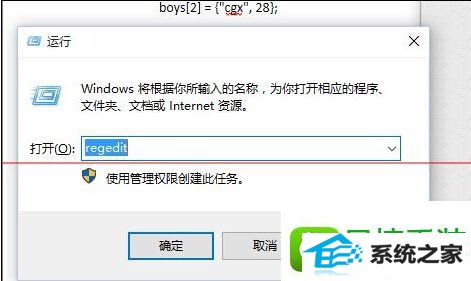
2、进入注册表编辑器之后,依次点开:HKEY_LoCAL_MACHinE --> soFTwARE --> Microsoft --> windows --> CurruntVersion --> policies -->system。找到右侧的EnableLUA
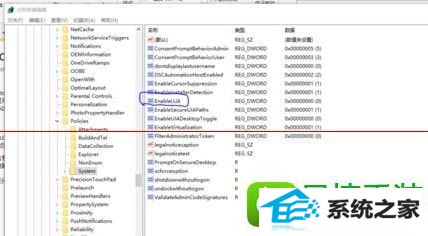
3、双击EnableLUA,在弹出的窗口中,将“数值数据”设置为0。然后点击“确定”,关闭注册表编辑器,重启系统。以上两个问题全部解决了。
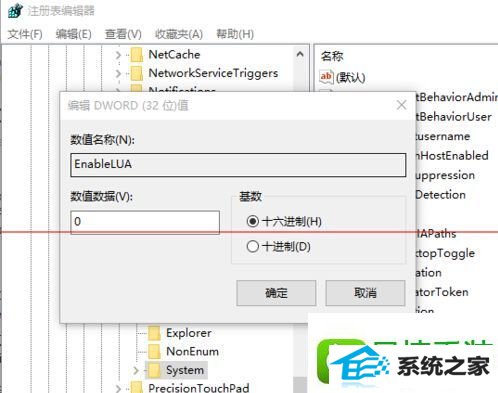
注意事项:
1、在windows8系统中,从"控制面板-->用户账户-->用户账户-->更改用户账户控制设置"关闭LUA好像不起作用。只能用上面介绍的方法才行。
2、在windows8系统中,关闭LUA控制之后,系统内置的商店应用,如Edge浏览器,xBox等应用就不能用。